Depuis que nous avons publié nos raccourcis (qui vient justement d’être mis à jour) pour faciliter la création de l’attestation de déplacement dérogatoire numérique, vous êtes quelques-uns à demander une version iOS 12. C’est le problème de l’app Raccourcis en effet, les automatisations créées avec une version de l’app ne sont pas compatibles avec les anciennes. Si vous vouliez utiliser le raccourci sur un appareil bloqué à iOS 12, vous ne pouviez pas dépasser un message d’erreur.
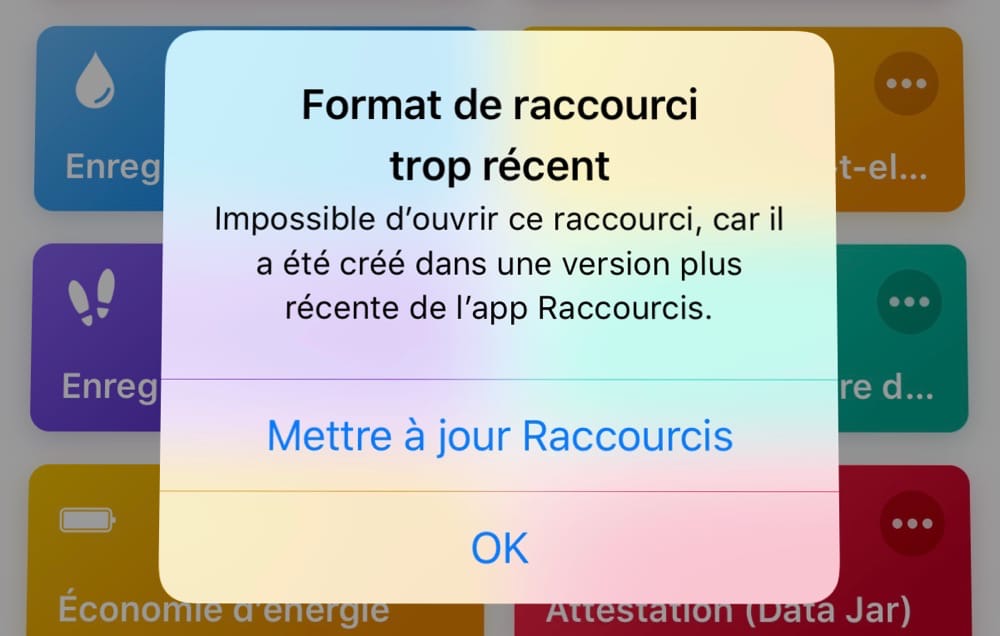
Si vous êtes dans ce cas, j’ai une bonne nouvelle pour vous. J’ai dépoussiéré un iPhone 6 Plus et pris le temps de recréer entièrement le raccourci sur la version de Raccourcis disponible avec iOS 12. Si vous êtes sur cette version du système, vous pouvez donc utiliser le raccourci à partir d’aujourd’hui !
Cette version conçue pour iOS 12 peut être téléchargée à cette adresse (à copier/coller dans Safari si vous êtes dans notre app) :
- Télécharger le raccourcis pour iOS 12 : https://liens.macg.io/raccourcis-attestation-ios12
Par souci de simplicité, cette version permet uniquement de gérer une seule personne à la fois. Si vous voulez générer des attestations pour plusieurs personnes, je vous recommande de le dupliquer et de modifier les données pour chaque personne.
Avant d’utiliser le raccourci, vous devrez le configurer en changeant les informations présentes dans un tableau. Par défaut, ce sont les valeurs pour le Président de la République qui sont saisies, remplacez-les par les vôtres. Ne touchez pas à la colonne de gauche du tableau, sous peine de tout casser.
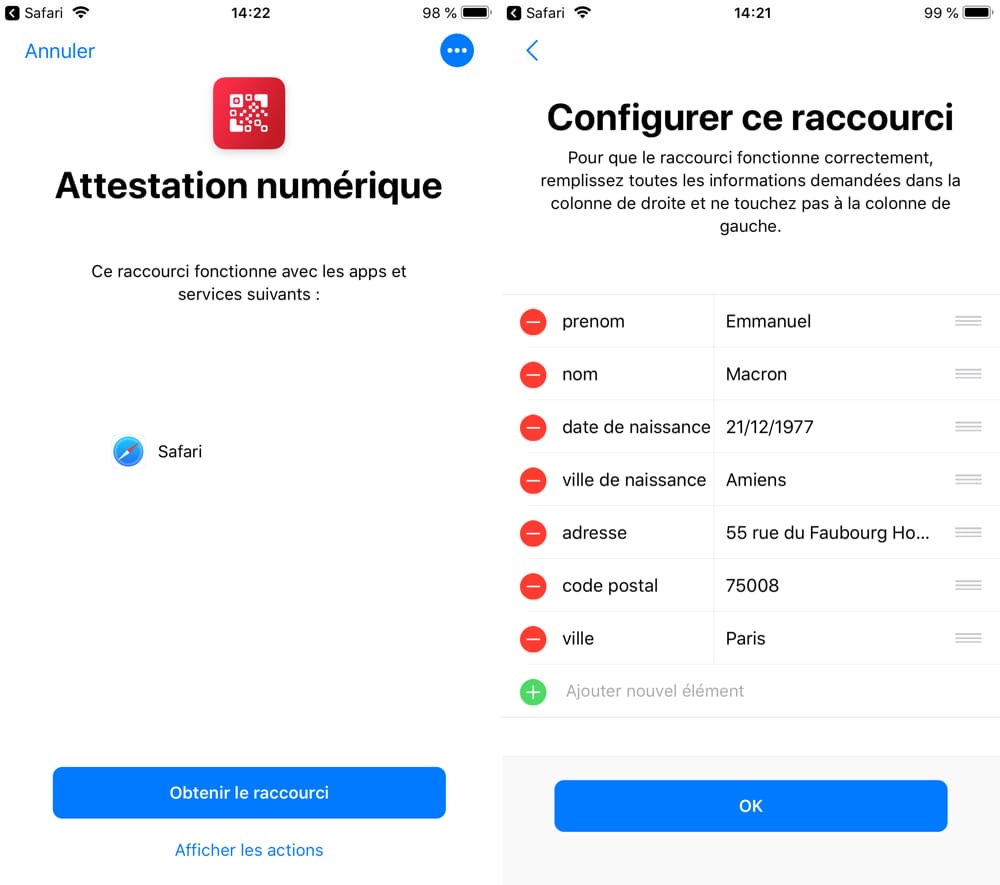
Une fois la configuration effectuée, vous devez lancer le raccourci depuis le menu partager de Safari, sur la page du formulaire du gouvernement. Sous iOS 12, il faut une étape de plus, puisque les raccourcis ne sont pas disponibles dès le premier niveau du menu de partage. D’ailleurs, si vous n’avez jamais utilisé l’app Raccourcis jusque-là, vous aurez une étape supplémentaire.
Si vous ne voyez pas de bouton pour l’app Raccourcis sur la dernière rangée du menu de partage, vous devrez au préalable l’activer. Pour cela, faites défiler cette rangée jusqu’au bout, touchez « Autre » (avec les trois points) et cochez l’option sur la ligne « Raccourcis ». Vous pourrez ensuite ouvrir le menu de partage depuis Safari, toucher l’icône Raccourcis et enfin lancer le raccourci via son icône.
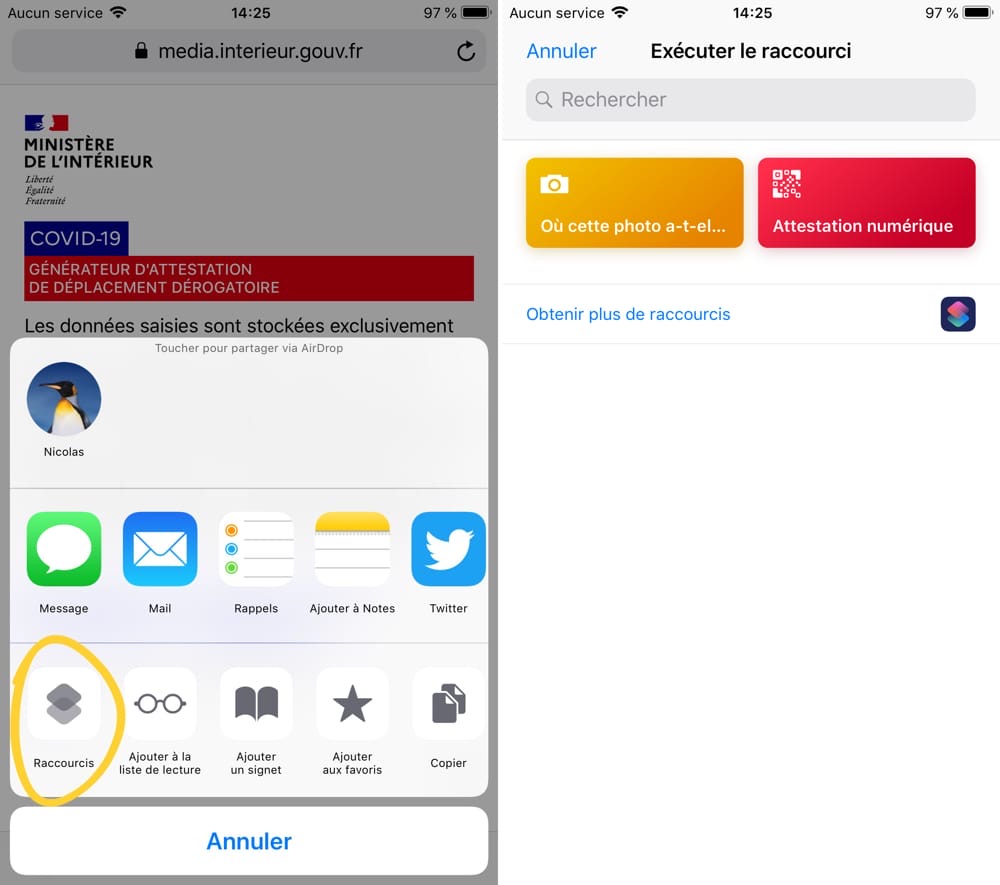
Le reste est identique au raccourci pour iOS 13. Vous pourrez changer l’heure de sortie, choisir un ou plusieurs motifs et l’attestation s’affichera à la fin du processus. Si vous avez un problème ou une question, j’essaierai de garder un œil sur les commentaires.











